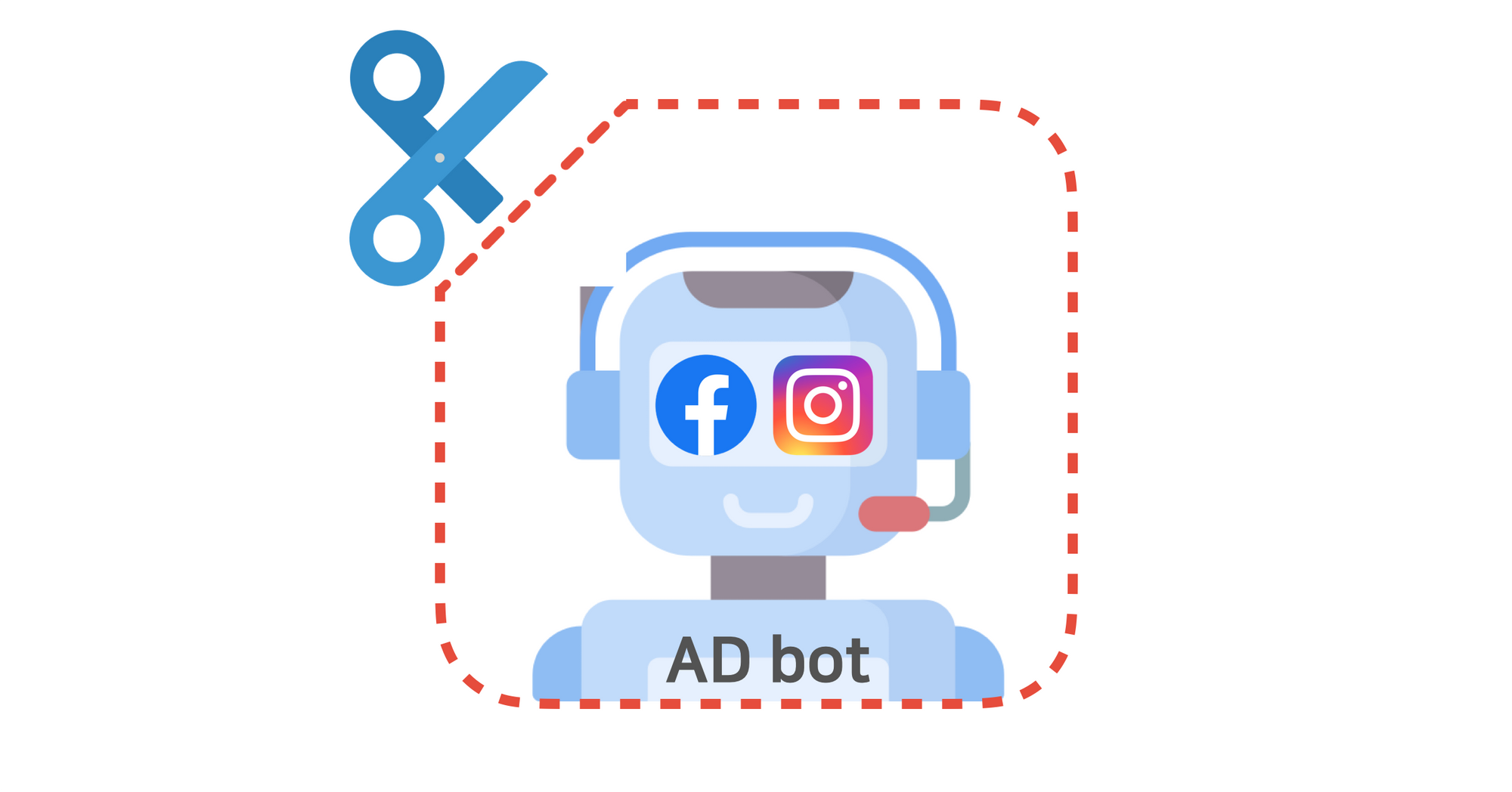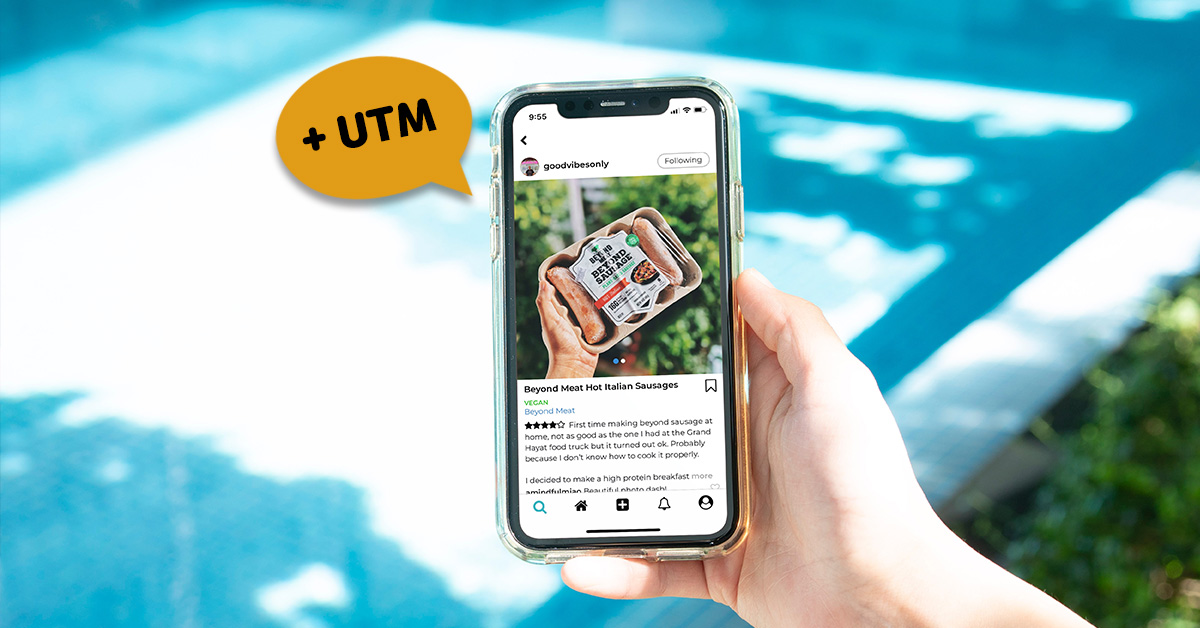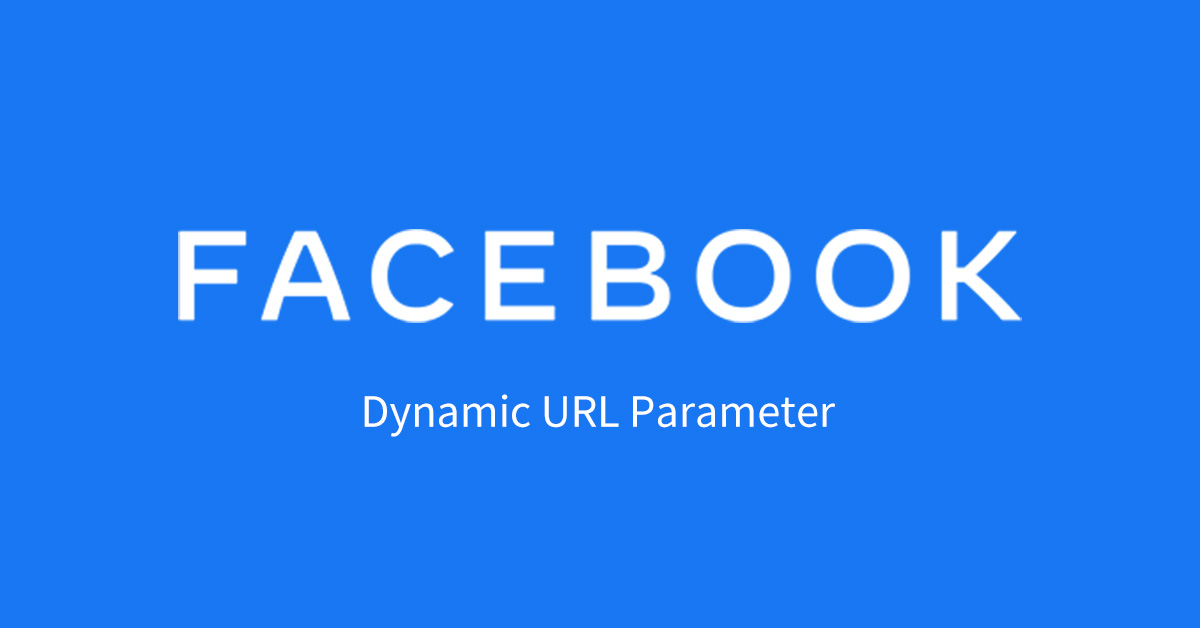구글 태그매니저로 페이스북 픽셀 설치하기
전환부터 리타게팅까지. 페이스북 광고를 제대로 집행하기 위해서는 반드시 웹사이트에 설치해야하는 ‘페이스북 픽셀(Facebook Pixel)’. 웹사이트에 직접 코드를 넣어주는 방법으로 설치할 수 도 있지만 앞서 소개한 GA와 마찬가지로 GTM을 이용하면 보다 간편하게 설치할 수 있다.
►참고글 1 : 구글 태그매니저로 GA 설치하기
►참고글 2 : Facebook Developers Guide
특히 GTM 설치가 이미 완료된 경우라면 더욱 간단하다. (참고글 : 웹사이트에 GTM 설치하기) 또한, 추후 수정사항이 생겼을때에도 픽셀 사용자(ex.마케터)가 자유롭게 수정할 수 있다. 그래서 이 글에서는 편의성이 높은 방법인 GTM을 이용해 페이스북 픽셀을 설치하는 방법을 소개한다.
먼저 페이스북 비즈니스에 들어가서 나의 기본 픽셀코드를 확인한다.
페이스북 기본 픽셀 코드 확인하기
-
페이스북 비즈니스 > 이벤트 관리자 탭에 접속한다.
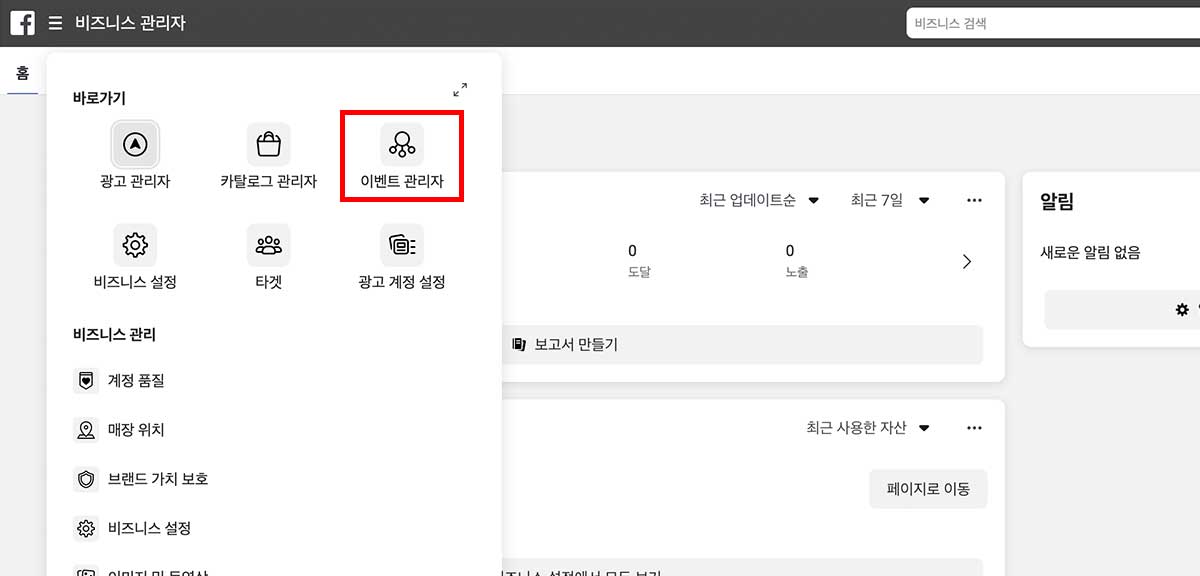
-
기존에 생성해두었던 픽셀이 있는 경우에는, 적합한 픽셀을 선택한 후 [Add Events] 드롭다운 메뉴를 누르고 > [From a New Website] 를 선택한다.
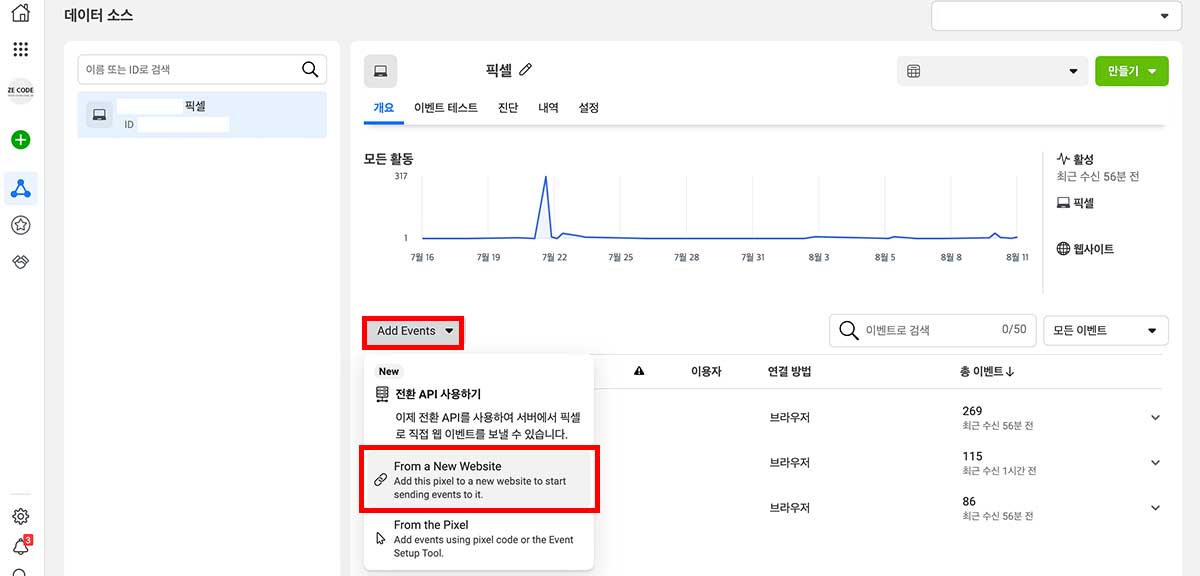
새로 픽셀을 만들어야 하는 경우에는, 데이터 소스 연결 또는 비즈니스 설정에서 픽셀 추가 버튼을 눌러 신규 픽셀을 생성한다.
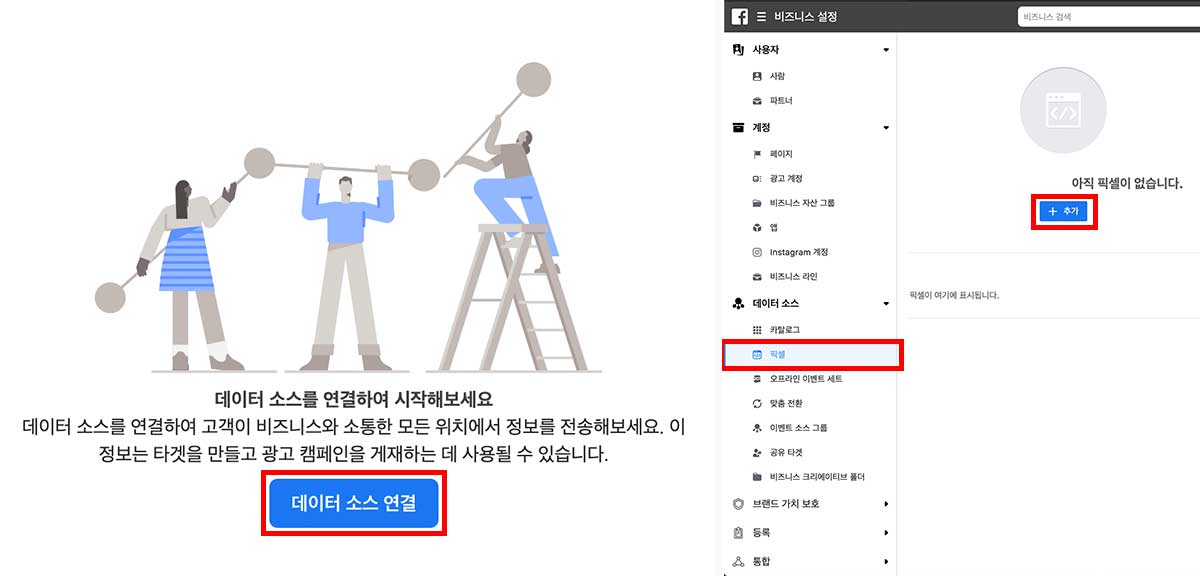
-
다음으로 팝업 모달의 메뉴에서 코드 직접 설치 단추를 누르고, 왼쪽 위에 보이는 Copy base code 하단에 있는 ‘코드 복사’ 버튼을 누른다.
1) 코드 직접설치 선택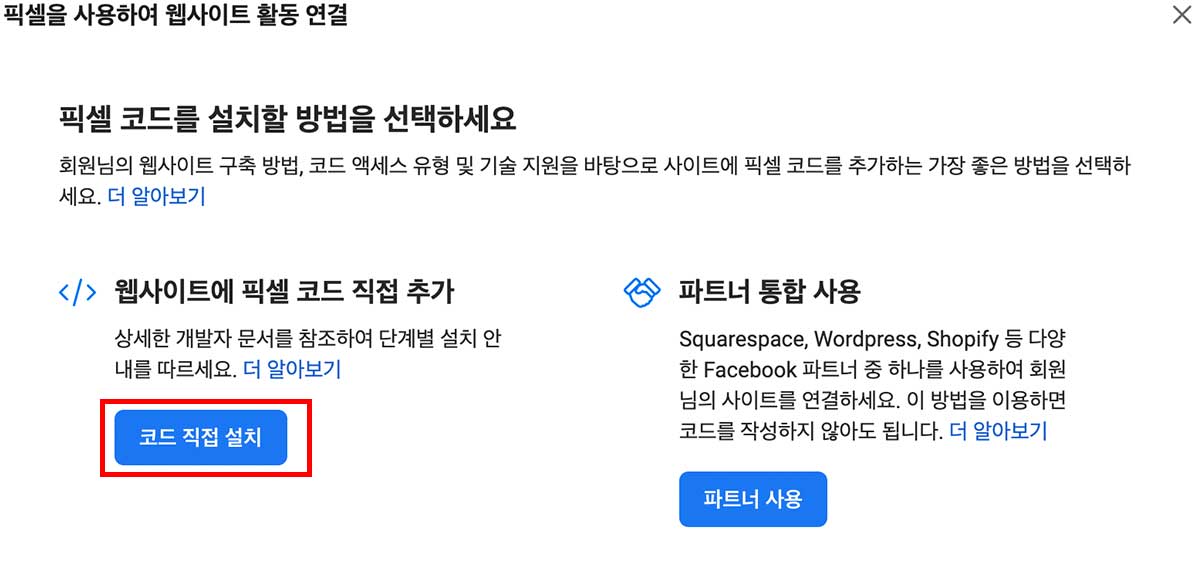
2) 기본 코드 복사
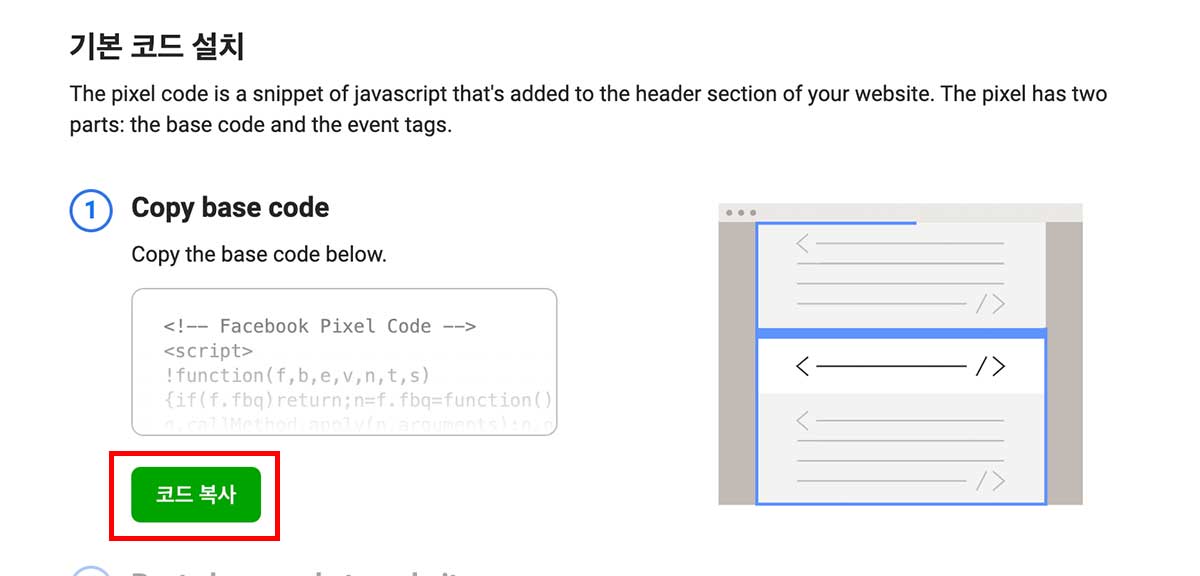
여기까지 준비가 됐다면, 구글 태그 매니저에 접속해 태그를 만들면 된다.
아쉽게도 페이스북 픽셀은 구글 애널리틱스와 달리 태그유형과 변수가 기본으로 제공되지 않기 때문에 맞춤 설정에 있는 맞춤 HTML 태그를 이용해 변수를 만들어야 한다.
GTM을 이용해 페이스북 픽셀 설치하기
-
GTM 태그만들기
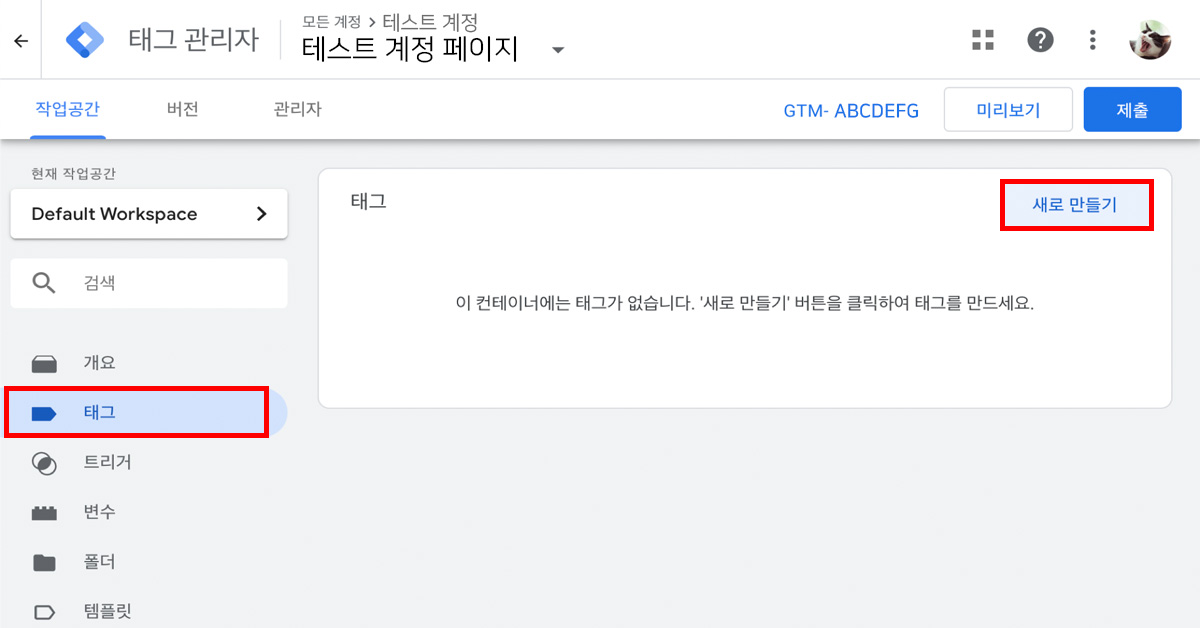
GTM에 접속해 작업화면에서 [태그] 탭을 누른 후 [새로 만들기] 버튼을 누른다.
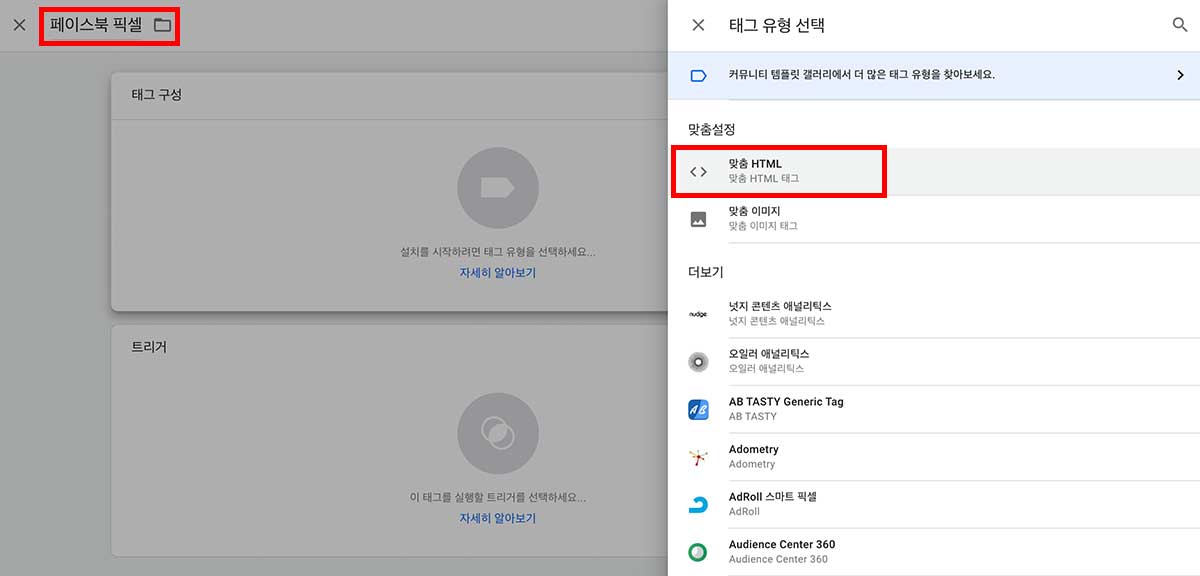
태그 이름은 ‘페이스북 픽셀’등 관리자가 식별하기 편한 이름으로 적어주고, 태그 유형은 [맞춤 HTML] 로 선택한다.
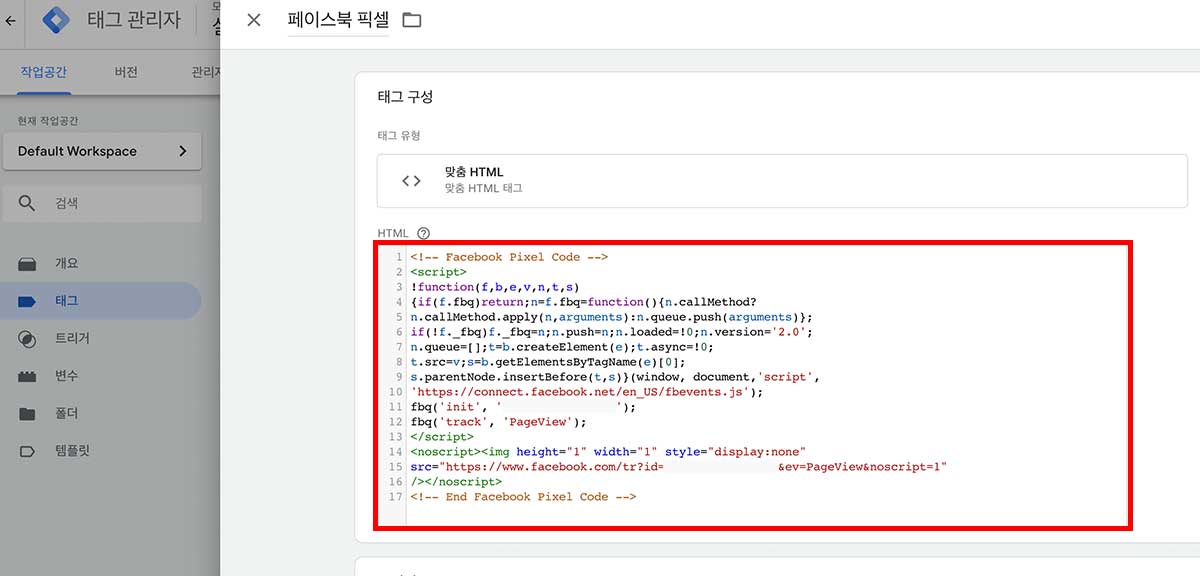 HTML 입력창에는 페이스북에서 복사한 기본코드를 붙여넣어 준다.
HTML 입력창에는 페이스북에서 복사한 기본코드를 붙여넣어 준다. -
트리거 설정 후 저장하기
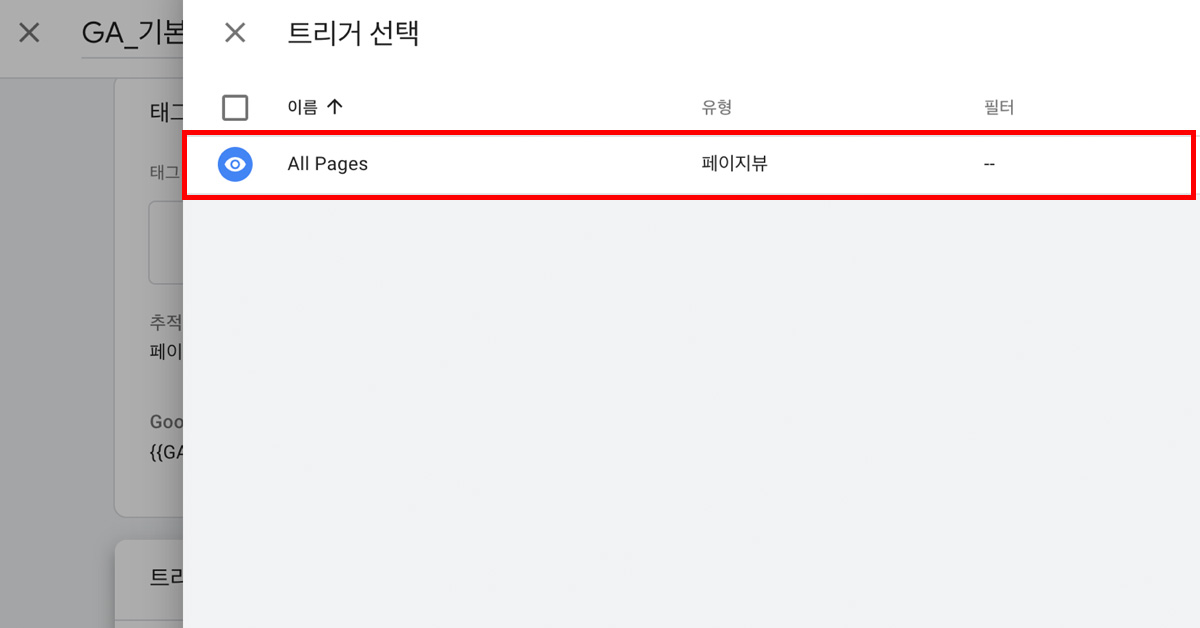
트리거는 구글 태그매니저 기본태그와 마찬가지로 어떤 페이지로 들어오던 유입되는 시점에 태그가 실행되어야 하므로, 기본 트리거 중 [All Pages]를 선택한다.
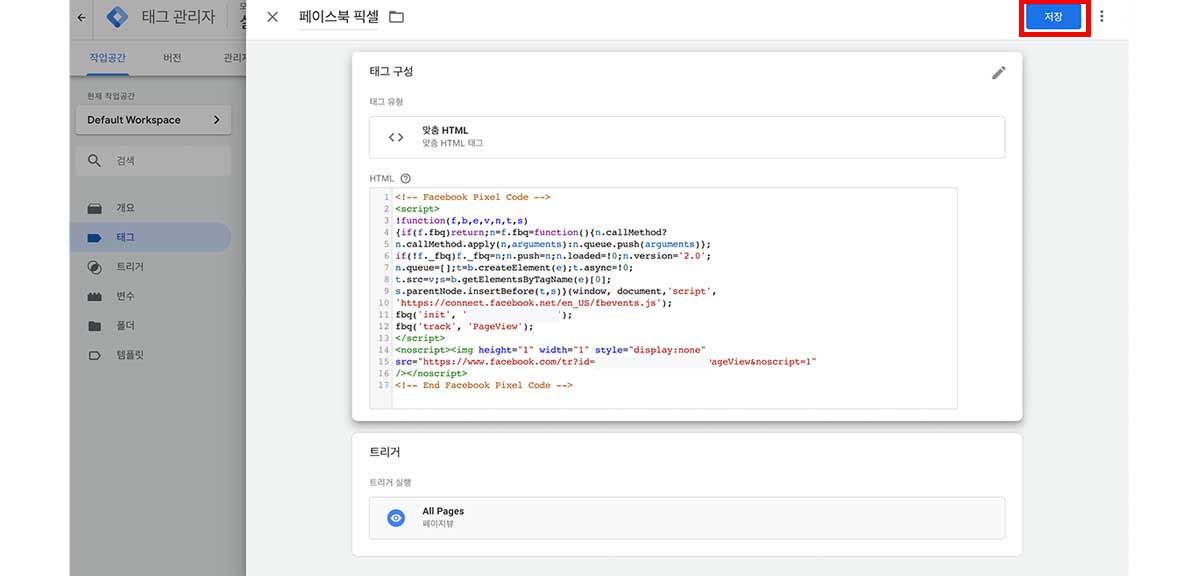
선택 후 다시 태그화면으로 돌아오면 [저장] 해주면 연결이 끝난다.
연결 후에는 문제 없이 실행되고 있는지 3가지 방법으로 확인할 수 있다.
-
GTM - 미리보기
먼저 GA와 마찬가지로 구글 태그매니저의 [미리보기] 기능을 활용해 확인할 수 있다. 미리보기 버튼을 누른 후 태그를 설치한 우리 웹사이트에 들어가보자.1) 미리보기 버튼
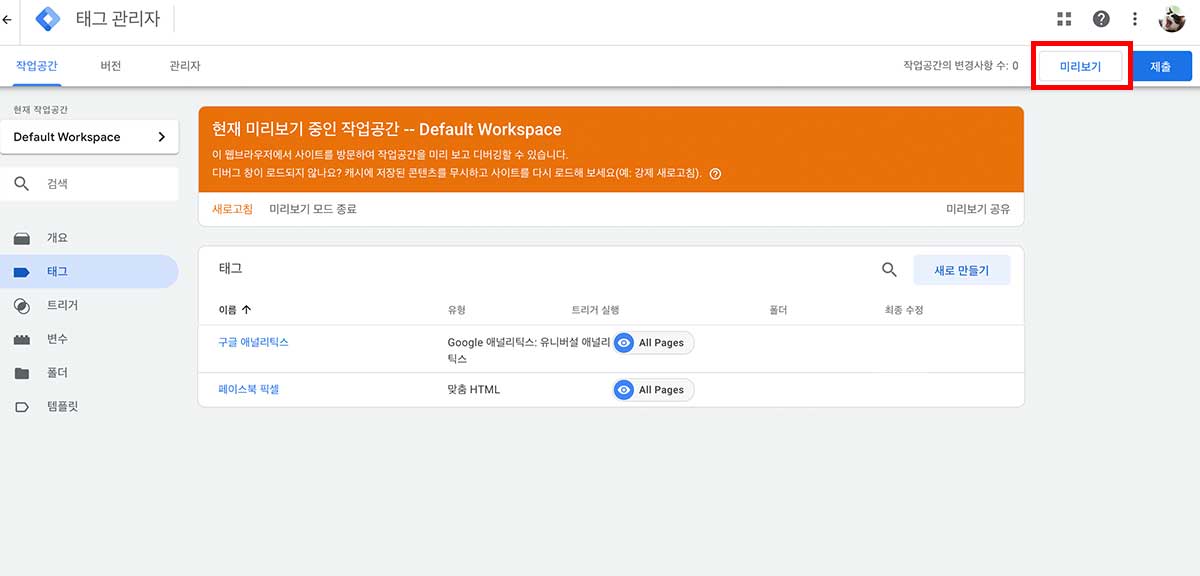
2) 웹사이트에서 확인하기

웹사이트 내에 Tags Fireed 부분에 우리가 설치한 ‘페이스북 픽셀’태그가 보인다면, 잘 작동되고 있는 것이다.
-
페이스북 - 이벤트 테스트
페이스북 비즈니스 계정에서도 별도로 디버거를 제공하고 있어서 페이스북에서도 확인할 수 있다.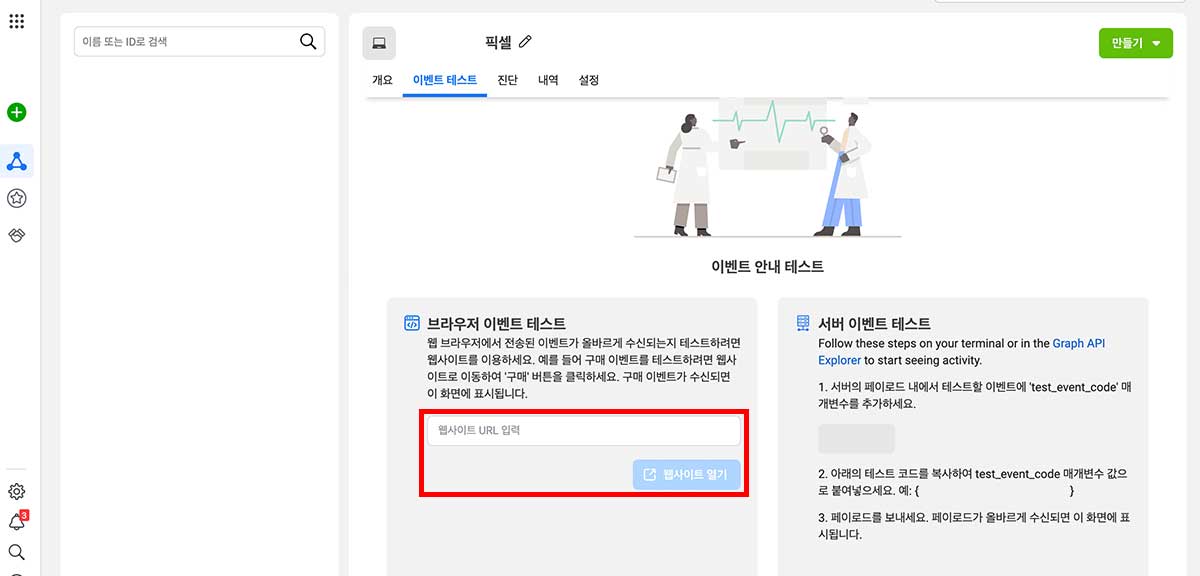
픽셀 코드를 확인한 화면을 닫아주고, 같은 화면에 있는 2번째 탭 [이벤트 테스트] 탭에서 브라우저 이벤트 테스트 밑에 URL을 넣고 [웹사이트 연결] 버튼을 눌러준다.
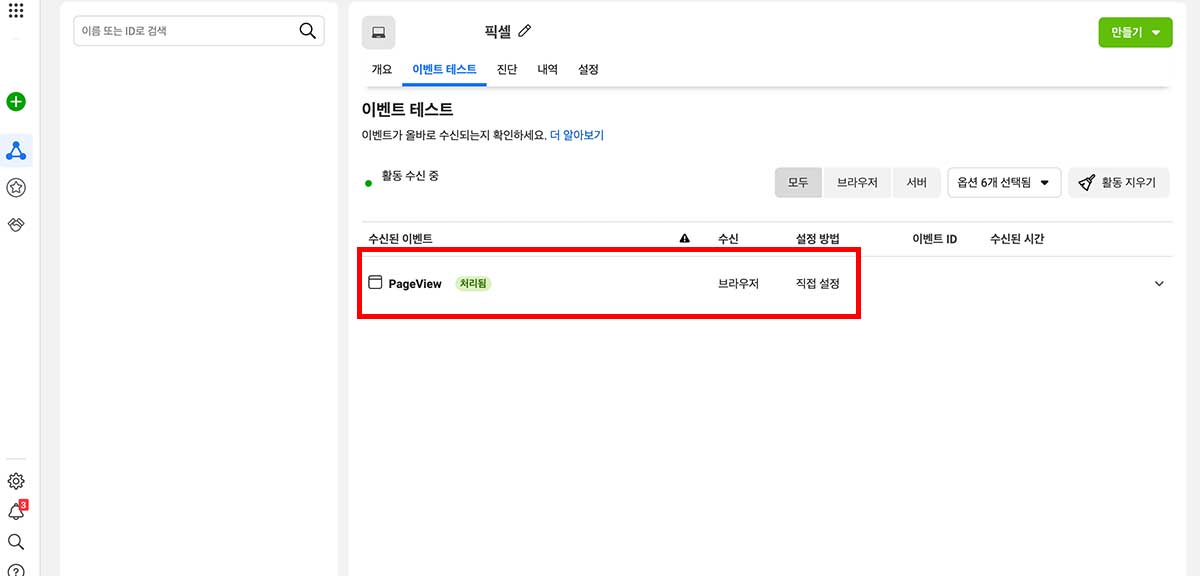
문제 없이 설치된 경우 위 화면과 같이 PageView 이벤트가 수신된다.
-
페이스북 - Facebook Pixel Helper
마지막으로 크롬 확장 프로그램인 페이스북 픽셀 헬퍼를 통해서도 확인할 수 있다. ► 설치 바로가기 : Facebook Pixel Helper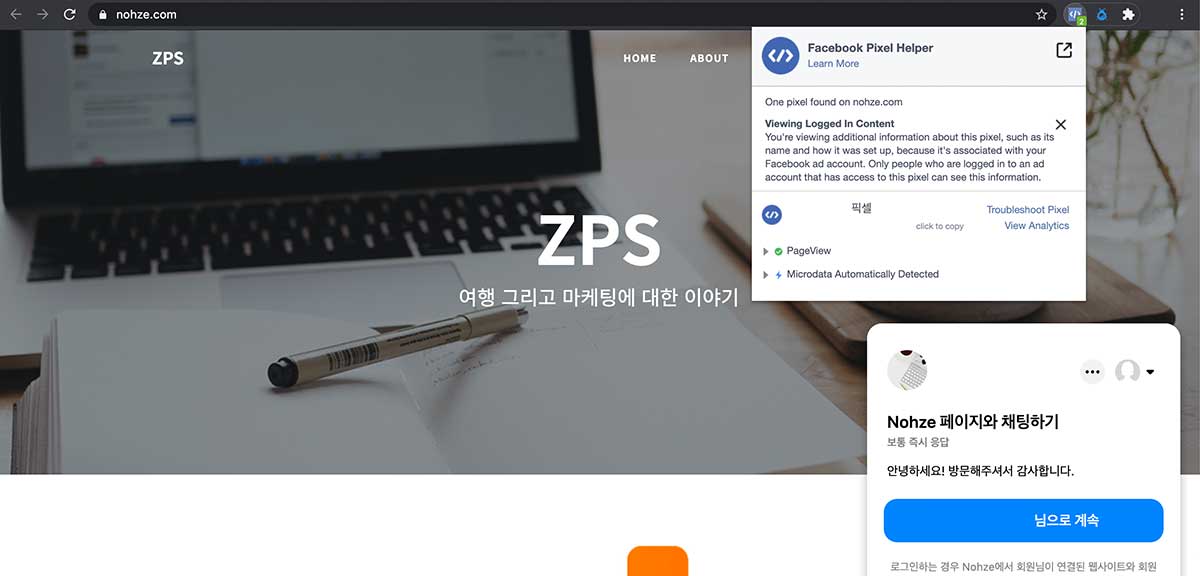
설치 후 픽셀을 설치한 웹사이트에 접속하면 컬러가 활성화되며, 누르면 PageView 이벤트가 활성화 되었음을 확인할 수 있다.
제출 및 게시하기
모두 확인했다면, 구글 태그 매니저에 돌아와 태그를 [ 제출 ] 한다.
앞선 글에서도 강조했지만, 구글 태그매니저는 작업 후 반드시 [ 제출 ] 버튼을 누른 후 버전 정보를 입력해 [ 게시 ] 해야 한다. 게시가 완료되어야 웹사이트에 작업내역이 반영된다.
📚 참고문서
실무에서 GTM을 다루며, 개인적으로 학습한 내용을 정리한 글입니다. 사실과 다른 내용이나, 문의사항이 있으시다면 댓글 또는 홈페이지 우측하단의 메신저를 보내주세요! CONTACT 페이지를 통해 메일을 보내실 수도 있습니다. 감사합니다.